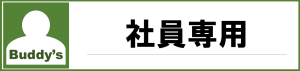先月、筆者はWindows11を搭載したノートPCを購入しました。
「Windows11ってどうなんだろう…?」と、少々ドキドキしながら購入したのですが、結論から言うと、Windows10と比べ大きな違和感もなく、すこぶる快適です。
本稿では、筆者の主観だらけのWindows11使用レポートをお届けします。
Microsoftは、2015年にWindows10を発表した時、Windows10を「最後のバージョンのWindows」と発表しました。これまで、Windows95、Windows98、Windows2000&Meなど、定期的に発表してきた新たな名前を冠するWindowsは、Windows10が最後だと言ったのです。
前言を撤回し、Windows11を発表したのは…、営業戦略上の都合だというのが、もっぱらの見解です。
実際、Windows11は、デュアルスクリーン向けに開発されていたWindows10xであり、基本設計はWindows10を踏襲しています。
結果として、Windows10で稼働していたソフトウェアと高い互換性を持っていることは、Windows10から11へのアップデートを検討している人にとっては、大きなアドバンテージです。
Windows10からWindows11へのアップデートは、無償で行うことができます。ただし、気をつけなければならないのは、アップデートの際、PCに要求されるスペックです。
※参考 Windows11に必要なシステム要件(Microsoft)
Windows11では、セキュリティが大幅に強化されています。そのため、例えば、シングルコア、32ビットのプロセッサは、Windows11にアップデートできないなど、必要とされるシステム要件が厳しくなっています。
「2017年以降にリリースされたPCならば大丈夫」「いや、3年以内じゃないと危うい」など、巷では意見が錯綜しています。
いずれにせよ、Windows10へのアップデートのときとは違い、より限られた人(PC)しかWindows11へのアップデートができないのは、確かなようです。
では、筆者の主観だらけのWindows11をレビューをお届けしましょう。
冒頭でも申し上げたとおり、Windows10に比べて大きな変化や違和感は感じません。そのため、Windows10のユーザーであれば、特に大きな混乱なく、Windows11を利用することができると思います。
見た目でもっとも変わったのは、スタートボタン、スタートメニューが、左端ではなく、下部にあるタスクバーの中央にレイアウトされた点です。
また、Windows10にあったパネル状のアプリケーションショートカットは廃止されました。好き嫌いはあるでしょうが、筆者はWindows11の方が好きです。
少し気をつけないといけないのは、スタートメニューにピン留めされた「設定」メニューです。実は、「設定」メニューからアクセスできる項目には制限があり、より深い設定を行う場合には、「すべてのアプリ」内にある「コントロールパネル」にアクセスしなければならないケースがあります。
設計思想としては、「設定」メニュー内には、利用頻度が高いメニューだけを抜粋することで、ユーザーフレンドリーにしたつもりなのでしょうが、PCに詳しい方にとっては、むしろ戸惑うところかもしれません。
他にも、Windows11で新たに追加された機能から、筆者の独断と偏見に基づいたおすすめ機能をご紹介しましょう。
一つの画面上で、複数のアプリケーションを表示する利用シーンがあると思います。
例えば、ブラウザとExcelを横に並べるとか。
Windows11では、1画面で複数のアプリケーションを表示する際のレイアウトパターンを提示する機能が追加されました。詳しくは以下参考サイトをご覧ください。
※参考 ウィンドウを縦横きれいに並べるWindows 11のスナップレイアウトを使いこなす
これ、地味に便利です。
今までのWindowsに何故なかったんでしょうね??
以前秋元通信でもご紹介した、ポモドーロテクニックを使える時計アプリです。
「集中したい時間」をタイマーに設定すると、適切なタイミングで休憩を促してくれます。
※参考 Windows 11向けに「フォーカスセッション」機能追加。タイマーと同時にSpotifyで音楽再生
今のところ、音楽再生アプリ「Spotify」の利用を誘導する意図が丸見えなのが、少し気になりますが、おもしろいところに目をつけたと思います。
Google Work Placeを利用されている方であれば、PCでも音声入力を使っているかもしれません。
Windows11では、「Windowsキー+H」を押下すると音声入力機能がオンになります。
OSレベルで動く音声入力機能なので、Excelでも、ブラウザでも、PC上で動くアプリすべてで利用可能です。
改行や行挿入などのコマンドも入力可能なので、使い勝手が良いです。
ちなみに、音声入力機能は、ちょうど1年ほど前からWindows10でもアップデートされました。利用方法は以下をご覧ください。
※参考 Windows で音声認識を使用する
音声入力機能は、Googleが先行していましたが、ここに来てMicrosoftもチカラを入れ始めています。技術開発に切磋琢磨していただき、会議時の自動文字起こしなどもできるようになると、さらに音声入力機能を活用する幅が広がります。
Windows11は、以前のOSアップデートの時ほどのインパクトはありません。
良くも悪くも、OSも成熟期に入っているのでしょう。
一方で、Macを使っている人、企業も増えてきました。教育機関では、GoogleのChromeOSが圧倒的なシェアを占めています。Windows11登場の背景には、OSのシェア争いもあるのでしょう。
競争原理が働き、よりユーザーによって使い勝手の良いOSが生まれることを期待しましょう。